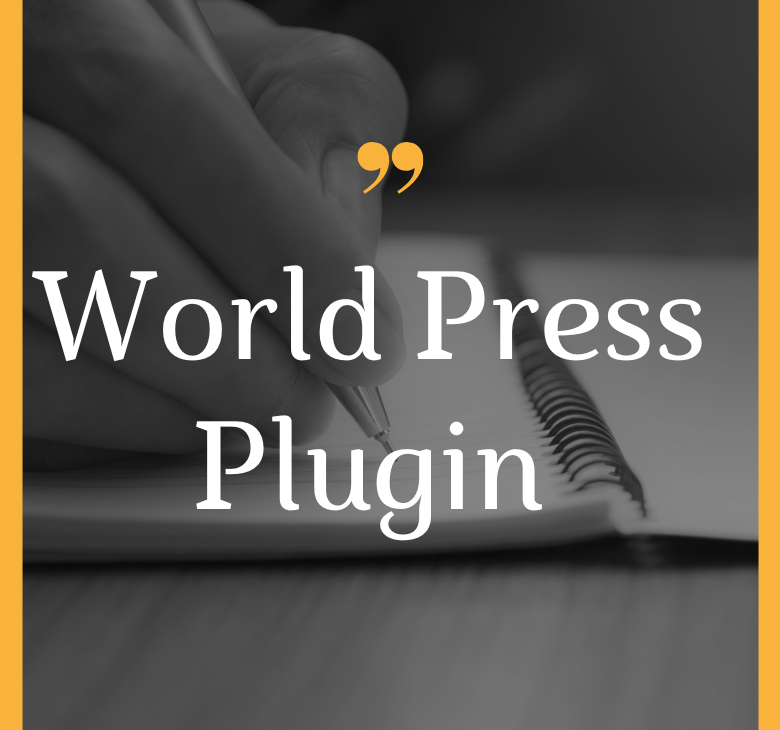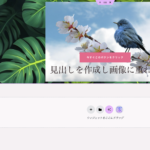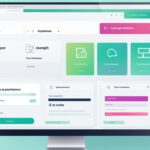WordPress Web サイトの速度を最適化する場合、画像圧縮は重要な要素です。
画像が大きいと、ページの読み込み時間が大幅に遅くなり、ユーザー エクスペリエンスが不快になり、検索エンジンのランキングが低下する可能性があります。
幸いなことに、品質を損なうことなく画像のファイル サイズを縮小するのに役立つ、優れた画像圧縮プラグインが数多く提供されています。
この記事では、WordPress に最適な 5 つの画像圧縮プラグインを紹介します。
各プラグインの機能と利点を詳しく見て、ニーズに最適なプラグインを選択できるようにします。
これらのツールを Web サイトに実装することで、サイトの高品質のビジュアルを維持しながら、読み込み速度を高速化し、ユーザー エクスペリエンスを向上させることができます。
WordPressの画像圧縮プラグインとは?

WordPressの画像圧縮プラグインとは、画像を自動的に圧縮して、Webサイトの表示速度を高速化するためのツールです。
これらのプラグインを使用することで、大容量で重い画像が軽量なファイルに変換されます。
なぜ画像圧縮が必要かというと、Webサイト表示速度向上やSEO対策に関係しています。
Googleも既に検索結果内で表示されるWebサイトの表示速度が遅い場合はランクダウンしてしまう可能性があるため、高速化対策は必須です。
以下では、最も人気があるWordPress用画像圧縮プラグイン5つを紹介します。
EWWW Image Optimizer、Imagify、Smush、ShortPixel、WP Compress
それぞれ特色や設定方法に差異がありますからお好みに合わせて選んでください。
画像を圧縮するべき理由
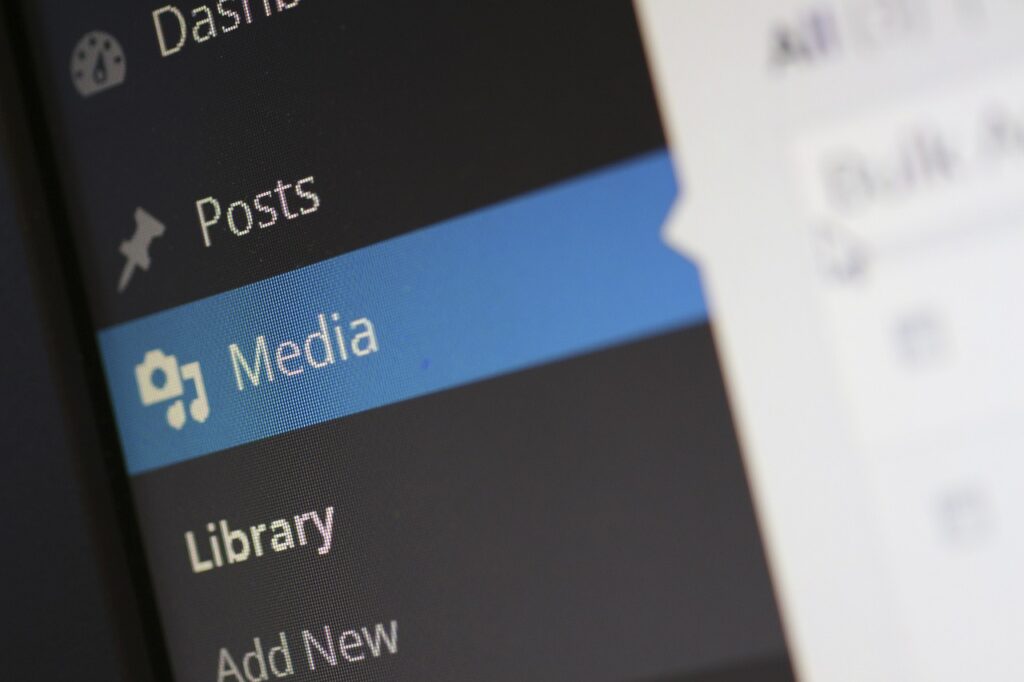
WordPress ユーザーとして、画像が Web サイトで多くのスペースを占めることに気付いたかもしれません。
これにより、サイトの読み込み速度が遅くなり、最終的にユーザー エクスペリエンスが低下する可能性があります。
そこで登場するのが画像圧縮です。
画像圧縮は、品質を犠牲にすることなく画像のファイル サイズを縮小するプロセスです。
画像を最適化することで、ファイル サイズを大幅に削減し、Web サイトの読み込み速度を向上させることができます。
WordPress サイトで画像を圧縮する必要がある理由はいくつかあります。
- Web サイトの高速化: 圧縮された画像は大きな画像よりも高速に読み込まれるため、全体的なパフォーマンスが向上します。
- SEO の改善: ページの読み込み時間が短縮されると、検索エンジンのランキングが向上します。
- ユーザー エクスペリエンスの向上: ページが読み込まれるのを待つのが好きな人はいないため、読み込み速度が速いほどユーザーは満足します。
EWWW Image Optimizer や Imagify for WordPress などの画像オプティマイザー プラグインを使用すると、視覚的な品質に影響を与えることなく、Web サイト上のすべての画像を簡単に圧縮および最適化できます。
モバイルフレンドリー
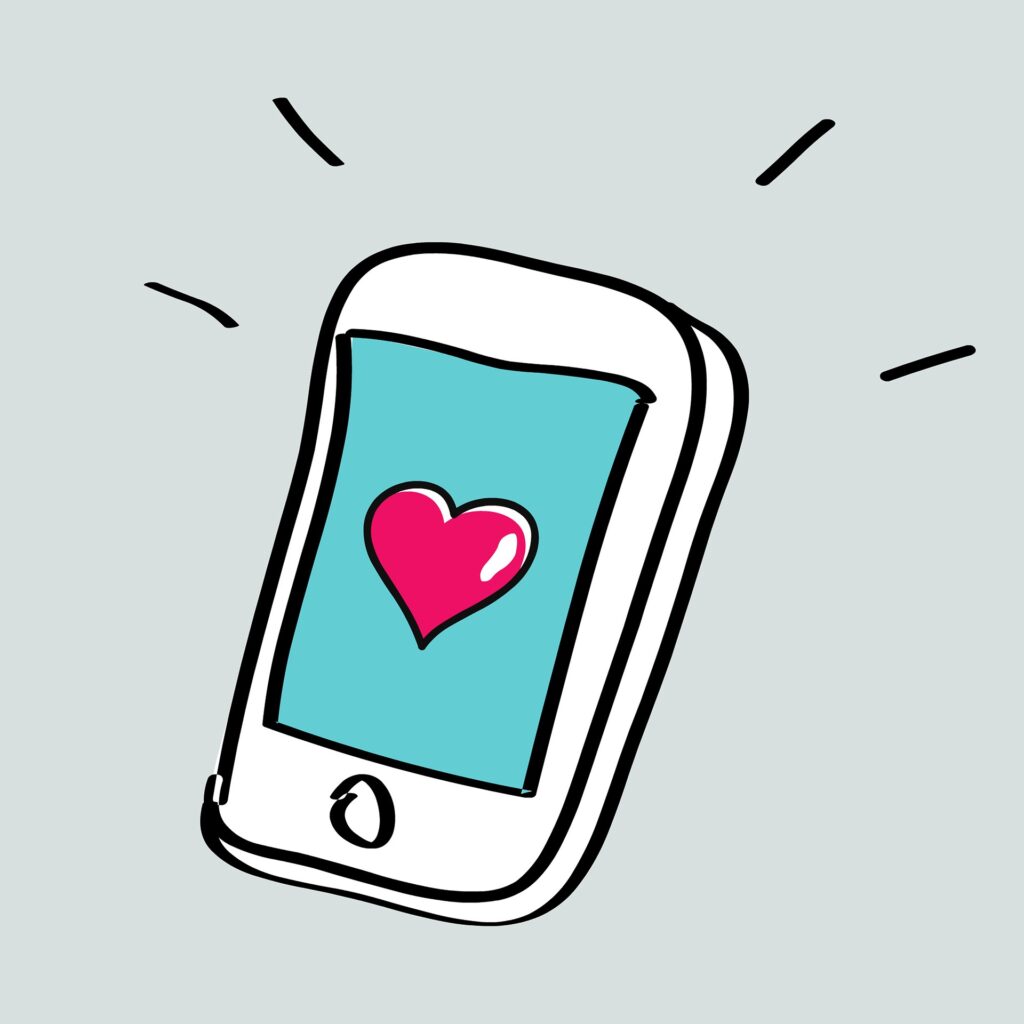
モバイル デバイスを介してインターネットにアクセスする人が増えている今日の世界では、モバイル フレンドリーな Web サイトを持つことが重要です。
モバイル デバイスでの Web サイトの読み込み速度に影響を与える要因の 1 つは、画像サイズです。
画像が重いと、サイトの速度が大幅に低下する可能性があります。
ここで、画像の最適化が役立ち、デスクトップとモバイル デバイスの両方でサイトの読み込みを高速化できます。
品質を落とさずに画像を圧縮することで、ファイル サイズを縮小し、Web サイトのパフォーマンスを向上させることができます。
これらのプラグインのいずれかを使用してモバイル デバイス用に画像を最適化することで、ユーザーがスマートフォンやタブレットからサイトにアクセスするときのエクスペリエンスがよりスムーズになります。これにより、ユーザー エンゲージメント率が向上し、最終的にコンバージョンが増加します。
Googleも画像圧縮を推奨
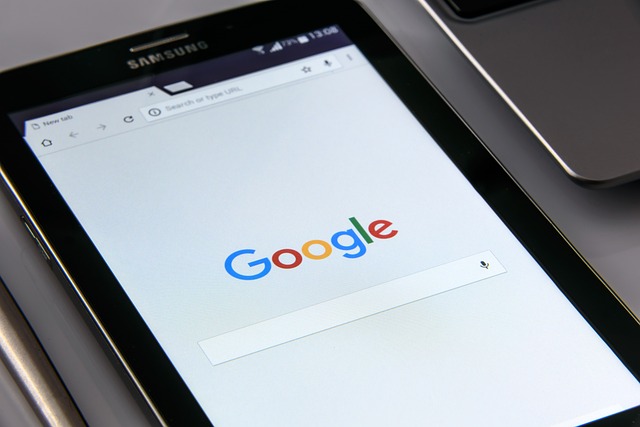
Google はウェブサイトの高速化を推進しており、画像圧縮はサイトを高速化する最も効果的な方法の 1 つです。
画像のサイズを小さくすることで、Web サイトの読み込み時間を大幅に改善できます。
これにより、ユーザー エクスペリエンスが向上するだけでなく、SEO にも役立ちます。
ウェブサイトの所有者が画像を最適化することを奨励するために、Google はページの読み込み時間を分析し、画像の最適化を含む改善のための推奨事項を提供する PageSpeed Insights や Lighthouse などのツールを作成しました。
WordPress サイトで画像最適化プラグインを使用すると、Google の推奨事項に準拠し、サイト全体のパフォーマンスを向上させることができます。
WordPressの画像圧縮プラグイン5選
WordPressの画像圧縮プラグインは、Webサイトの高速化に欠かせないツールです。ここでは、おすすめの5つのプラグインを紹介します。
- EWWW Image Optimizer: このプラグインは、JPEGやPNGなどさまざまなファイル形式を自動的に圧縮する機能があります。また、クラウドストレージへアップロードされた画像も自動的に圧縮されるため、手間が省けます。
- Imagify: このプラグインはTinyPNGと協力して開発されました。TinyPNGと同じ技術を使用しているため、非常に効果的です。また、シンプルで使いやすい設定画面も特徴です。
- Smush: このプラグインは非常に人気があります。 自動圧縮機能があるだけでなく、既存の画像も一括で最適化することができます。
- ShortPixel: このプラグインはクラウドベースのオンデマンド方式を採用しています。したがって、「EWWW Image Optimizer」や「Imagify」と比較して非常に高速です。
- WP Compress: WP Compressという新しい無料WordPressイメージ最適化プログラムを少し調査しました 。例えば、PNG、JPG、GIFなど様々な形式に対して圧縮を行うことができます。
これらのプラグインのうちいずれかを選択することで、Webサイトの表示速度が大幅に向上します。
しかし、プラグインを使用する前に常にバックアップを取ることをお勧めします。
EWWW Image Optimizer
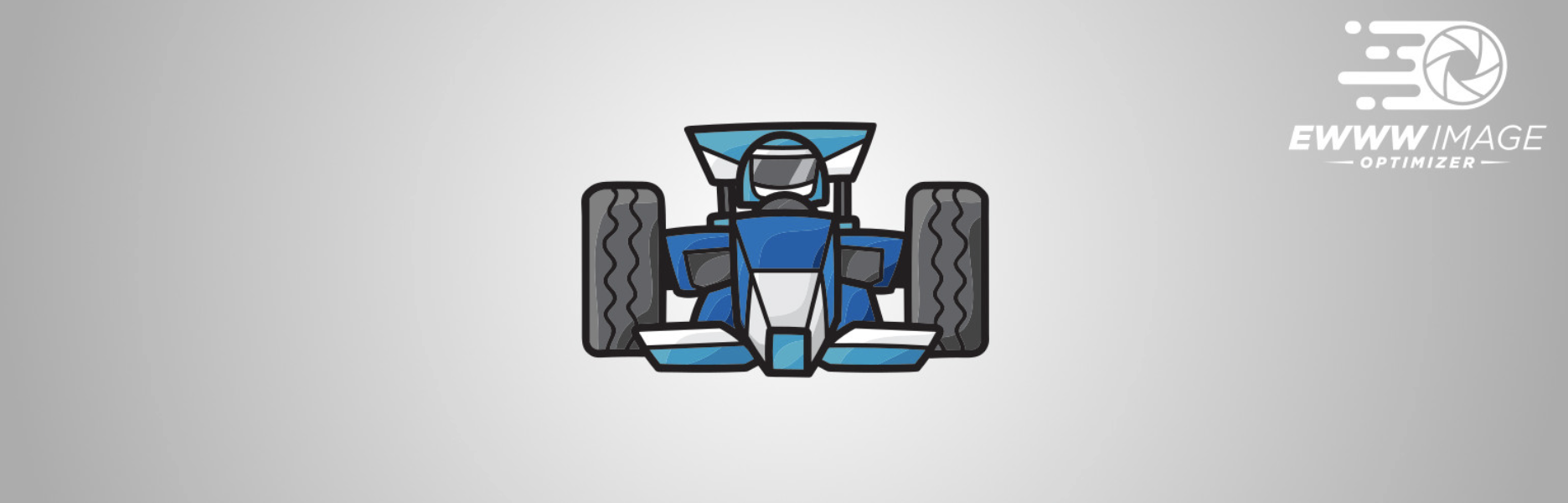
EWWW Image Optimizer は、WordPress で人気のある画像最適化プラグインです。
JPEG、PNG、GIF などのさまざまな種類の画像を簡単に処理できます。
このプラグインは、ロスレス圧縮技術を使用して、品質を損なうことなく画像を最適化します。
EWWW Image Optimizer の最も重要な利点の 1 つは、Web サイトに既に存在する画像をまとめて圧縮できることです。
サイトに最適化が必要な既存の画像が多数ある場合、この機能により時間を大幅に節約できます。
このプラグインのもう 1 つの優れた機能は、圧縮された画像から EXIF データを削除するオプションです。
EXIFデータには、カメラのモデルや使用された設定など、画像がいつどのように撮影されたかに関する情報が含まれています。
EXIF データを削除すると、視覚的な品質に影響を与えることなく、ファイル サイズをさらに縮小できます。
全体として、WordPress 用の使いやすく強力な画像最適化プラグインを探している場合、EWWW Image Optimizer は優れた選択肢です。
試してみて、ウェブサイトの読み込み時間がどれだけ改善されるかを確認してください。
JPEG、PNG、WebP 画像圧縮
WordPress の画像圧縮プラグインに関して言えば、最も重要な要素の 1 つは、圧縮できる画像の種類です。
理想的なプラグインは、JPEG、PNG、さらには WebP などのさまざまな画像形式を処理できる必要があります。
Imagify や TinyPNG などのプラグインは、品質を著しく損なうことなく JPEG および PNG 画像を圧縮できることで人気があります。
ただし、ファイルサイズが小さく、読み込み時間が速いため、人気が高まっているWebP形式をサポートしていない場合があります。
EWWW Image Optimizer は、JPEG、PNG、および WebP の 3 つの形式すべてをサポートしており、WordPress Web サイトでさまざまな種類の画像を圧縮するためのオールインワン ソリューションが必要な場合に最適です。
Imagify
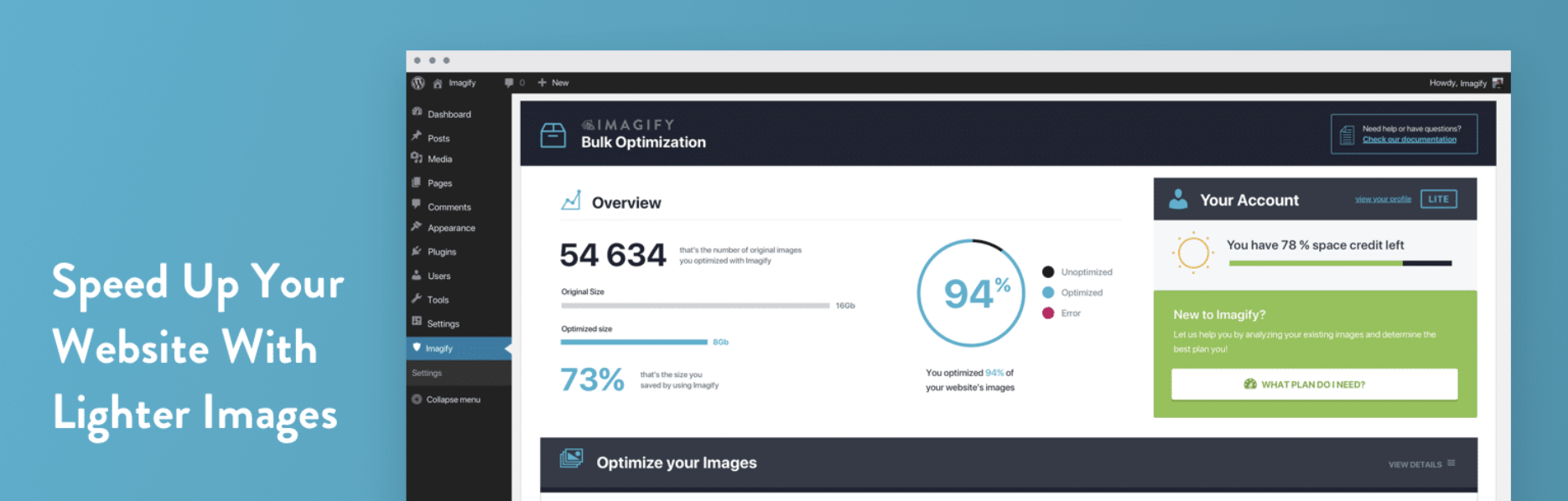
WordPress で強く推奨されるもう 1 つの画像最適化プラグインは、Imagify です。
このプラグインは、圧縮アルゴリズムの組み合わせを使用して、品質を犠牲にすることなく画像のサイズを縮小します。
Imagify は、ノーマル、アグレッシブ、ウルトラの 3 つのレベルの圧縮を提供します。
通常の設定では、サイズの縮小と画質の保持のバランスが取れていますが、アグレッシブおよびウルトラの設定では、画質がわずかに低下しますが、さらにサイズが縮小されます。
Imagify の主な利点の 1 つは、Web サイトのテーマまたはテンプレートに必要なサイズに合わせて画像のサイズを自動的に変更することです。
これは、WordPress にアップロードする前に各画像のサイズを手動で変更する必要がないことを意味します。
さらに、Imagify は Elementor や Beaver Builder などの一般的なページ ビルダーと統合されているため、これらのプラットフォーム内でも画像を簡単に最適化できます。
全体として、WordPress 用の使いやすく強力な画像最適化プラグインを探している場合は、必ず Imagify をチェックしてください。
Smush
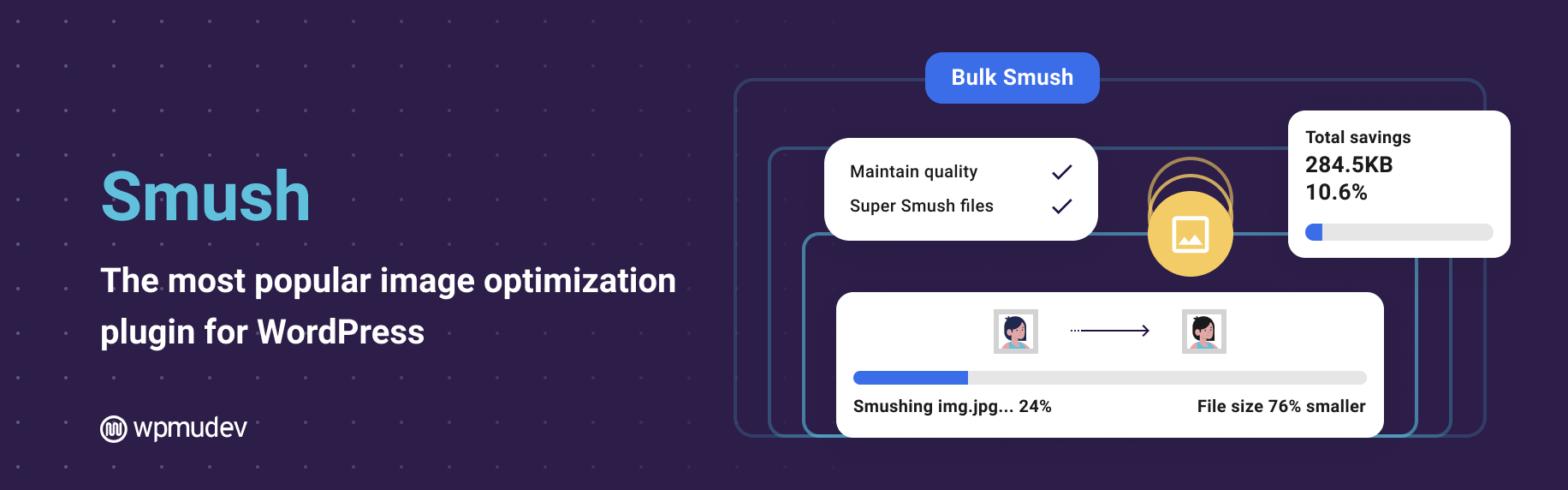
Smush は、WordPress で人気のある画像圧縮プラグインです。
この強力なツールは、Web サイトの画像を自動的に圧縮してサイズを縮小し、ページの読み込み時間を改善します。
Smush の優れた点の 1 つは、インテリジェントな圧縮技術を使用して、品質を犠牲にすることなく画像を最適化することです。
また、一括最適化、遅延読み込み、自動サイズ変更など、非常に用途の広いさまざまな機能も備えています。
Smush を使用すると、数回クリックするだけで、サイト上のすべての画像を簡単に最適化できます。
さらに、JPEG、PNG、GIF など、ほとんどの主要な画像フォーマットと互換性があります。
Smush のもう 1 つの優れた機能は、リアルタイムで画像を圧縮できることです。
これは、画像がサイトにアップロードされるたびに、メディア ライブラリに追加される前に Smush によって自動的に圧縮されることを意味します。
全体として、WordPress 用の使いやすく効果的な画像オプティマイザーを探しているなら、Smush 以外に探す必要はありません。
ShortPixel
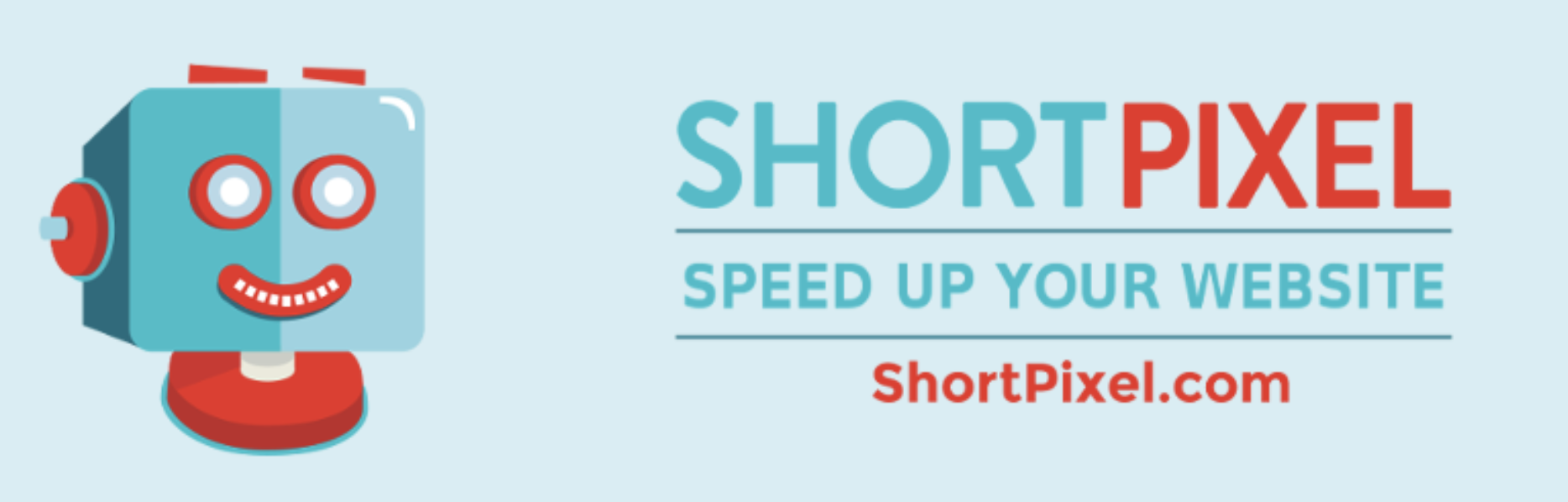
ShortPixel は、WordPress ユーザーに人気のあるもう 1 つの画像最適化プラグインです。
高度な圧縮アルゴリズムを使用して、品質を損なうことなく画像を圧縮および最適化します。
ShortPixel のユニークな機能の 1 つは、JPG、PNG、GIF、PDF、WebP などのさまざまな種類の画像形式を処理できることです。
これにより、さまざまなファイル形式で作業する人にとって、用途の広いオプションになります。
ShortPixel は、ニーズに合わせて非可逆圧縮と可逆圧縮の両方のオプションを提供します。
このプラグインは、Lossy、Glossy、Lossless の 3 つのレベルの最適化も提供します。
アップロード時に新しい画像を自動的に圧縮することに加えて、ShortPixel には一括最適化機能もあり、Web サイト上のすべての既存の画像を一度に最適化できます。
全体として、ShortPixel は、品質を損なうことなく優れた結果を提供する包括的な画像最適化ソリューションを探している場合に最適です。
WP Compress
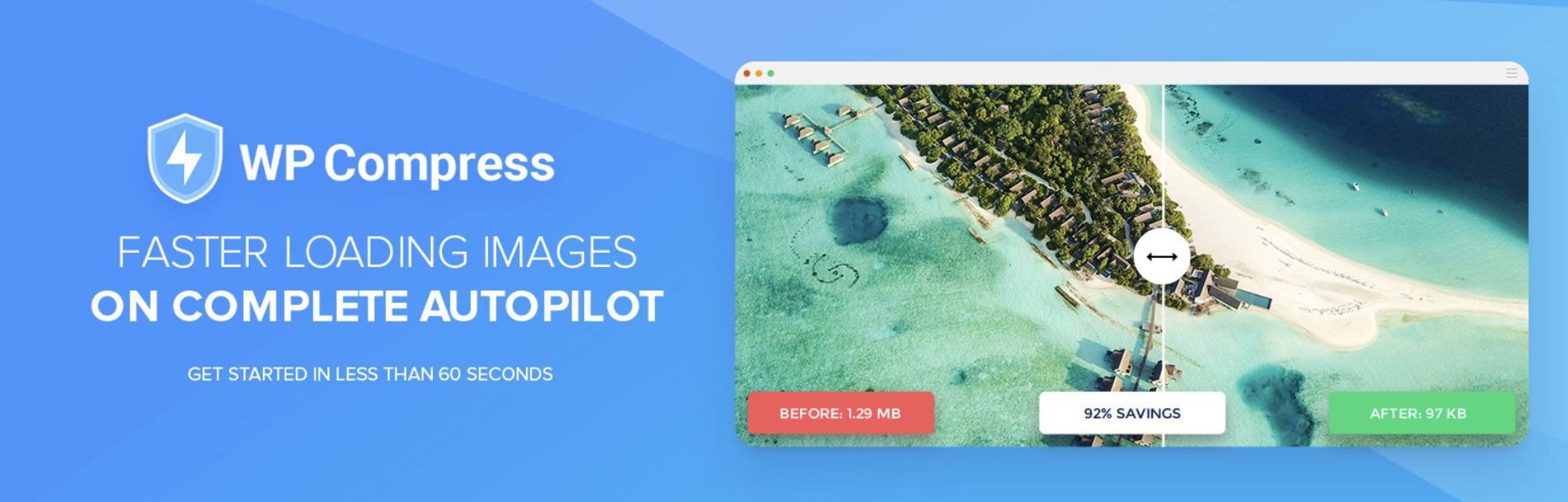
WP Compressは、ウェブサイト所有者がウェブサイトのロード時間を短縮し、ユーザーエクスペリエンスを向上させるために設計された、強力な画像最適化ツールです。
このプラットフォームは、高度なアルゴリズムを使用して、品質を損なうことなく画像を圧縮し、画像の見栄えを確保しながら、読み込みを高速化します。
WP Compressを使えば、数回のクリックでウェブサイト上のすべての画像を最適化することができ、サイトのパフォーマンスをこれまで以上に簡単に向上させることができます。
WP Compressをインストールするには、まず、ウェブサイトまたはWordPressリポジトリからプラグインをダウンロードする必要があります。
ZIPファイルを入手したら、WordPressのダッシュボードに移動し、「プラグイン」>「新規追加」に移動します。ここで、上部にある「プラグインのアップロード」ボタンをクリックし、先ほどダウンロードしたZIPファイルを選択します。
次に、「今すぐインストール」をクリックし、WordPressがプラグインをインストールするまで数秒待ちます。
インストールが完了したら、「プラグインを有効化」をクリックし、ウェブサイト上でプラグインを有効にします。
その後、WP Compressの設定ページに移動し、圧縮レベル、画質、自動圧縮の設定など、さまざまなオプションを設定することができます。
CDN(コンテンツデリバリーネットワーク)を使用している場合、WP Compressは、より良いパフォーマンスのために彼らのサービスとそれを統合することもできます。
これを行うには、WP Compressのダッシュボードで「設定」>「CDN」と進み、その指示に従うだけです。
FAQ
Q: WordPressで画像の表示速度を改善するにはどうすればよいですか?
A: WordPressの画像圧縮プラグインを使うことがおすすめです。画像を圧縮することで、表示速度を20%以上改善することができます。
Q: WordPressの画像圧縮プラグインはどのように使いますか?
A: まず、プラグインをインストールして有効化します。次に、WordPressのメディアライブラリーで画像を選択し、圧縮するよう指示します。
Q: 圧縮された画像の品質はどの程度になりますか?
A: WP Smushなどのプラグインを使用する場合、画像の品質を犠牲にすることなく、圧縮率を最大限に引き出すことができます。
Q: 画像を圧縮することで得られる効果はどの程度ですか?
A: 圧縮することで、表面的には画像の見た目に大きな変化はありませんが、画像のデータ量が小さくなるため、表示速度が大幅に改善されます。
Q: 画像圧縮プラグインは課金が必要ですか?
A: フリーのプラグインもありますが、機能や性能には限界があるため、プロのブロガーであれば有料のプラグインを選ぶことをおすすめします。
Q: 圧縮後は、元の画像に戻すことができますか?
A: WP Smushなどのプラグインを使用する場合、圧縮前の画像を保持するバックアップ機能がありますので、必要に応じて元に戻すことができます。
Q: 画像圧縮をすることでブログのSEOに影響はあるのでしょうか?
A: 画像圧縮には直接的なSEO効果はありませんが、表示速度が改善されることで、ユーザーエクスペリエンスが向上し、その結果としてSEOに間接的な効果をもたらすことがあります。
Q: 画像を圧縮するタイミングはいつですか?
A: ブログ記事を投稿する前に、画像を圧縮することをおすすめします。また、過去に投稿した記事についても、定期的に画像圧縮をすることで、表示速度を改善することができます。
Q: 一度に何枚くらいの画像を圧縮できますか?
A: 画像圧縮プラグインによって異なりますが、数百枚単位で圧縮することができるプラグインもあります。
Q: 画像圧縮プラグインは、WordPress以外のCMSでも使えますか?
A: 一部のプラグインはWordPress以外のCMSでも使えるものがありますが、動作保証外となることがあります。必ず事前に確認しましょう。
Q: 画像圧縮プラグインに対応していない画像形式はありますか?
A: JPEG、PNG、GIFなど、主要な画像形式はほぼすべて対応していますが、WebPなどの新しいフォーマットについては、対応していないプラグインもあります。
まとめ
要約すると、画像の最適化は、Web サイトのパフォーマンスとユーザー エクスペリエンスを向上させるための重要なステップです。
画像のサイズを圧縮することで、ページの読み込み時間を短縮し、サイトをよりモバイル フレンドリーにすることができます。
WordPress は、EWWW Image Optimizer、Imagify、Smush、ShortPixel、TinyPNG など、簡単にインストールして使用できるいくつかの画像圧縮プラグインを提供しています。
これらのプラグインを使用すると、品質を維持しながら、WordPress サイトの新規または既存の画像を最適化できます。
EWWW Image Optimizer は、カスタマイズ可能な変換設定で JPEG、PNG、および WebP 画像フォーマットをサポートする強力なプラグインです。
このプラグインを使用して、既存のアップロード済み画像を一括圧縮することもできます。
Imagify は、さまざまなレベルの最適化技術を使用して、新しいアップロードと既存の画像の両方を高速かつ効率的に圧縮します。
Smush は、WordPress サイトにアップロードされる各画像を自動的に圧縮することで、品質を損なうことなく画像のファイル サイズを縮小するもう 1 つの人気のあるプラグインです。
ShortPixel は、JPG、PNG、GIF の非可逆または可逆圧縮オプションを提供し、技術者以外のユーザーが Web サイトを簡単に統合できる優れた API 統合機能を備えています。
全体として、これらの画像最適化プラグインの 1 つを WordPress Web サイトにインストールすると、高品質のマルチメディア コンテンツなどの重要なデータを失うことなく、読み込み速度の効率を大幅に向上させることができます。